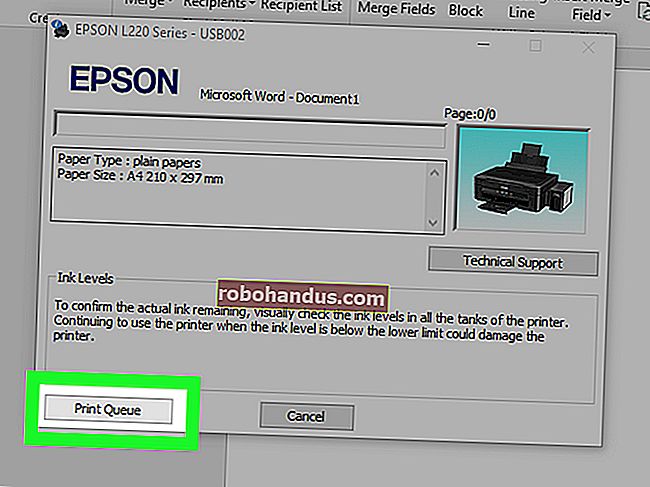كيفية إخفاء الأيقونات في شريط حالة Android

يمكن أن يصبح شريط حالة Android غير مرغوب فيه بسرعة كبيرة - خاصة إذا كنت تستخدم بنية غير مخزنة من Android (مثل هواتف Samsung أو LG). لحسن الحظ ، باستخدام الأدوات المناسبة ، يمكنك تنظيف هذه المنطقة دون فقد أي وظائف.
دعنا نحدد "شريط الحالة"

اهم الاشياء اولا. دعنا نتحدث عن ماهية شريط الحالة. يتم فصل الجزء العلوي من الواجهة الرئيسية لهاتف Android الخاص بك إلى منطقتين محددتين: شريط التنبيهات وشريط الحالة. الأول هو المكان الذي توجد فيه جميع إشعاراتك فور ورودها ، وتظهر ببساطة كرموز لإعلامك بوجود شيء يحتاج إلى انتباهك. لن نفعل أي شيء لهذا "النصف" من الشريط.
شريط الحالة هو المكان الذي ستجد فيه رموز الحالة: Wi-Fi ، Bluetooth ، شبكة الهاتف المحمول ، البطارية ، الوقت ، التنبيه ، إلخ. الشيء هو أنك قد لا تحتاج إلى رؤية كل هذه الرموز في كل وقت. على سبيل المثال ، على هواتف Samsung و LG ، يتم دائمًا عرض رموز NFC عند تشغيل الخدمة. هذا غير منطقي ، لأنه لا يوجد شيء آخر يمكن رؤيته هنا - على عكس Wi-Fi أو بيانات الجوال ، لا توجد قوة إشارة للعرض. على عكس البلوتوث ، لا توجد حالة اتصال. إما تشغيل أو إيقاف. يعد وجود رمز هناك طوال الوقت أثناء تشغيله أمرًا سخيفًا ويشغل مساحة كبيرة.
لكن هذا مجرد مثال واحد ، وربما يمكنك أن ترى إلى أين نتجه هنا.
الخبر السار هو أن هناك طريقة سهلة لتنظيف شريط الحالة الخاص بك. يطلق عليه System UI Tuner ، وهو في الواقع جزء من مخزون Android. إذا كنت تقوم بتشغيل جهاز غير مخزّن ، فهذا ليس جزءًا أساسيًا من النظام ، ولكن هناك طريقة لاستخدام هذه الأداة على أي حال. سنغطي كلا الطريقتين هنا.
الوصول إلى System UI Tuner واستخدامه في Stock Android
ذات صلة: كيفية تمكين "System UI Tuner" في Android للوصول إلى الميزات التجريبية
لقد قمنا بالفعل بتغطية كيفية تمكين System UI Tuner على الأجهزة المخزنة للوصول إلى الميزات التجريبية ، والعملية هي نفسها. لذا ، تحقق من هذا الدليل للحصول على التفاصيل الكاملة حول إعداد الأشياء.
ها هي النسخة السريعة والقذرة:
- اسحب مركز الإشعارات.
- اضغط لفترة طويلة على رمز الترس حتى يدور ويتدحرج من الشاشة.
وهذا كل ما في الأمر. ستعرف أنك فعلت ذلك بشكل صحيح لأنه بعد الحقيقة ، تفتح قائمة الإعدادات ، ويخبرك إشعار نخب أنك قمت بتمكين الميزة ، ويظهر رمز مفتاح ربط صغير بجوار الترس.


انطلق وانتقل إلى الإعدادات عن طريق سحب مركز الإشعارات مرة أخرى والنقر على رمز الترس. قم بالتمرير لأسفل إلى أسفل صفحة "الإعدادات" ، ثم حدد خيار "موالف واجهة المستخدم للنظام".

إذا كانت هذه هي المرة الأولى التي تقوم فيها بتشغيله ، فسيظهر تحذير لإعلامك بأن هذه هي الأشياء التجريبية. انقر على "حسنًا" لرفض التحذير.

الأول في القائمة هو خيار "شريط الحالة". القفز هناك.

هذه الإعدادات واضحة ومباشرة - ما عليك سوى تشغيل زر التبديل لإخفاء هذا الرمز. تسري التغييرات في الوقت الفعلي ، حتى تتمكن من رؤية ما تشعر به حيالها أثناء التنقل.

الوصول إلى موالف واجهة مستخدم النظام واستخدامه على متغيرات Android الأخرى
ذات صلة: كيفية الحصول على موالف واجهة مستخدم نظام Android على الأجهزة غير المخزنة
يعد استخدام System UI Tuner على الأجهزة غير المخزنة أكثر تعقيدًا بعض الشيء ، لكن لا يزال من الصعب القيام به. إنها تتضمن تثبيت أداة مساعدة تابعة لجهة خارجية ، لذا تحقق من دليلنا حول كيفية تشغيلها وتشغيلها. فقط اعلم أنه إذا كنت لا تستخدم جهازًا جذرًا ، فستتطلب العملية بعض أوامر adb. لا تقلق. إنه سهل حقًا وكل شيء مغطى بالتفصيل في دليلنا.
بمجرد الانتهاء من ذلك الإعداد ، يصبح كل شيء آخر سلسًا. قم بتشغيل تطبيق "System UI Tuner" ، ثم افتح القائمة في الجزء العلوي الأيسر للبدء.

في القائمة ، حدد خيار "شريط الحالة". تمامًا كما هو الحال في نظام Android ، يمكنك تشغيل وتمكين أو تعطيل ما تريد. يجب أن تحدث جميع هذه التغييرات في الوقت الفعلي ، لذلك إذا لم تكن مهتمًا بمظهر شيء ما ، فيمكنك بسهولة تغييره مرة أخرى.


أخيرًا ، يمكنك التخلص من رمز NFC المزعج. تهانينا!